Windowsで.batファイルの関連付けを元に戻す:Tech TIPS
エクスプローラを触っていて誤って実行してしまわないように.batファイルの既定のプログラム設定(ファイルの関連付け)をテキスト・エディタに変更している人も多いようだ。しかし、.batファイルを実行できるように戻すのは容易ではない。その方法は?
対象OS:Windows Vista / Windows 7 / Windows 8 / Windows Server 2008 / Windows Server 2008 R2 / Windows Server 2012
解説
Windows OSでは、Windowsエクスプローラなどでファイルをダブルクリックすると、自動的に拡張子に関連付けられたプログラムが起動されるようになっている。例えば、拡張子が「.txt」ならばメモ帳(ノートパッド)、「.jpg」ならばWindowsフォト・ビューアが起動するといった具合だ。この関連付けは、[コントロール パネル]−[既定のプログラム]−[関連付けを設定する]ダイアログで変更することができる。
そこでWindowsエクスプローラを触っていて、誤って実行してしまわないようにバッチ・ファイル(.batファイル)の既定のプログラムをテキスト・エディタなどに変更して、実行できなくしている人も少なからずいるようだ。こうしておくと、エクスプローラ上でダブルクリックしてもテキスト・エディタが起動するだけで、プログラムが実行されることはない。
しかし、いざ.batファイルを実行しようとすると、既定のプログラムが[コントロール パネル]−[既定のプログラム]−[関連付けを設定する]ダイアログでは変更できず(元に戻せず)、.batファイルが実行できずに困ってしまうことになる。
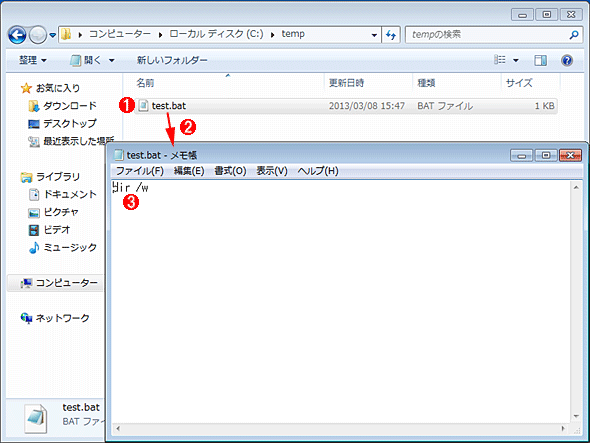 関連付けを変更した.batファイル
関連付けを変更した.batファイル.batファイルの関連付けをメモ帳に変更すると、Windowsエクスプローラで.batファイル(ここでは「test.bat」)をダブルクリックすると、メモ帳が開き、.batファイルの中身を見ることができる。
(1)メモ帳に関連付けた.batファイル。
(2)ダブルクリックでメモ帳が開く。
(3).batファイルの中身。
![[関連付けを設定する]ダイアログの画面](https://image.itmedia.co.jp/ait/articles/1303/15/wi-fileexts02.gif) [関連付けを設定する]ダイアログの画面
[関連付けを設定する]ダイアログの画面.batファイルに関連付けられたプログラムが「メモ帳」になっていることが分かる。関連付けられたプログラムは、[プログラムの変更]ボタンで変更できるが、.batファイルは一度変更すると元に戻せない。
(1).batファイルに関連付けられたプログラム。
(2)[プログラムの変更]ボタンで関連付けられたプログラムが変更できるが、.batファイルを元の動作に戻すことはできない。
そこで本稿では、一度設定した.batファイルの関連付けを元に戻す方法を紹介する。
操作方法
.batファイルの関連付けをメモ帳に変更した場合、[関連付けを設定する]の「現在の既定プログラム」が「メモ帳」となる(変更前は、「不明なアプリケーション」となっている)。この設定を削除できれば、変更前と同様、.batファイルをダブルクリックすることで、ファイルに書かれたバッチ処理が実行できるはずだ。しかし、[関連付けを設定する]の[プログラムの変更]ボタンを押し、[ファイルを開くプログラムの選択]ダイアログを開いても、別のプログラムに変更はできるものの、プログラムとの関連付け自体を削除することはできない。
実は「.bat」など特殊な拡張子については、関連付けを一度設定してしまうと、[関連付けを設定する]ダイアログで元に戻せず、レジストリの編集が必要になってしまう。
[注意]
レジストリに不正な値を書き込んでしまうと、システムに重大な障害を及ぼし、最悪の場合、システムの再インストールを余儀なくされることもあります。レジストリ・エディタの操作は慎重に行うとともに、あくまで御自分のリスクで設定を行ってください。何らかの障害が発生した場合でも、本Windows Server Insider編集部では責任を負いかねます。ご了承ください。
.batファイルの関連付けを戻すには、以下のレジストリ・キー以下をまるごと削除すればよい。.batファイルを新たに作成または実行すると、自動的に.batの関連付けに関するレジストリ・キーが既定値で作成される。
| 項目 | 値 |
|---|---|
| キー | HKEY_CURRENT_USERのSoftware\Microsoft\Windows\CurrentVersion\Explorer\FileExts\.bat |
| .batファイルの関連付けを戻すために削除すべきレジストリ・キー このキーには、.batファイルに関連付けられたプログラムなどの情報が格納されている。なお、このキーはデフォルトでは作成されず、.batファイルを実行するか、.batファイルの関連付けを変更すると作成される。 | |
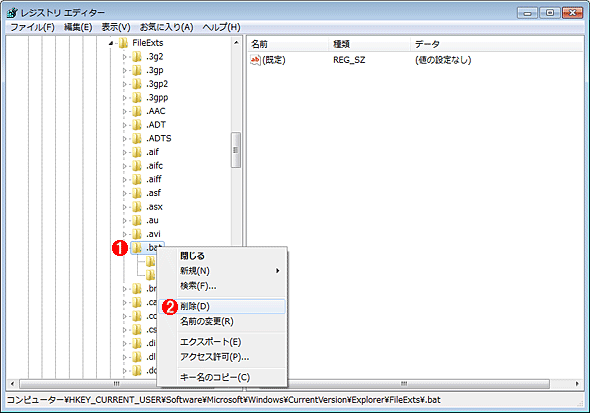 レジストリ・エディタの画面
レジストリ・エディタの画面レジストリ・エディタを起動し、上記のレジストリ・キーを削除すればよい。くれぐれも、誤って隣り合わせのキーやFileExtsのような上の階層のキーを削除しないこと。
(1)「.bat」を右クリックして、メニューを表示する。
(2)[削除]メニューを選択し、.batキーを削除する。
または、以下のテキストをメモ帳にコピーして、文字コードにUnicodeを選んでbat.regなどのファイル名を指定して保存し、ダブルクリックしてレジストリに書き込んでもよい。
Windows Registry Editor Version 5.00
[-HKEY_CURRENT_USER\Software\Microsoft\Windows\CurrentVersion\Explorer\FileExts\.bat]
上記の作業をすると、すぐに関連付けは変更される。.batファイルをエクスプローラでダブルクリックすると実行されるはずだ。.batファイルのアイコンは、いったんログオフしてログオンし直すと正しいアイコン(歯車を模したもの)に戻る。
なお、上記の作業は変更対象のユーザーごとにログオンして実行する必要がある。[関連付けを設定する]による関連付けの設定がユーザーごとに独立しているからだ。
■この記事と関連性の高い別の記事
- ファイル拡張子とアプリケーションの関連付けを変更する(Windows 8編)(TIPS)
- Windowsでファイルタイプの関連付けを変更する2つの方法(TIPS)
- Windows Update適用後の自動再起動を抑制する(TIPS)
- Windowsで起動時に自動実行される不要なプログラムを「見つける」方法(TIPS)
- Windowsでバイナリファイルの内容をメモ帳(notepad)で確認する(TIPS)
Copyright© Digital Advantage Corp. All Rights Reserved.





